华为手机一直以来都备受用户喜爱,其功能强大、性能稳定的特点深受大家的青睐,作为一款专为游戏爱好者设计的手机,华为16年手机在游戏体验方面更是下足了功夫。其中华为手机内置的游戏键盘更是为玩家们提供了更加便捷的操作方式。如何开启华为手机游戏内的输入小键盘呢?接下来我们将为大家详细介绍华为手机游戏键盘的开启步骤。无论是在游戏中还是日常使用中,这一功能都能够带来更好的用户体验,让我们一起来了解吧。
华为手机游戏内的输入小键盘开启步骤
操作方法:
1.首先打开华为手机并解锁,然后点击设置图标。
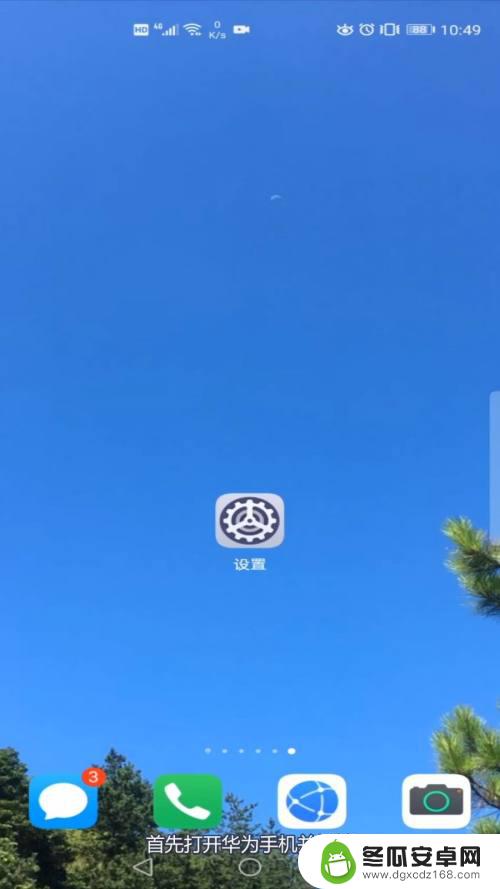
2.接着再设置界面滑到最下面,点击系统和更新。
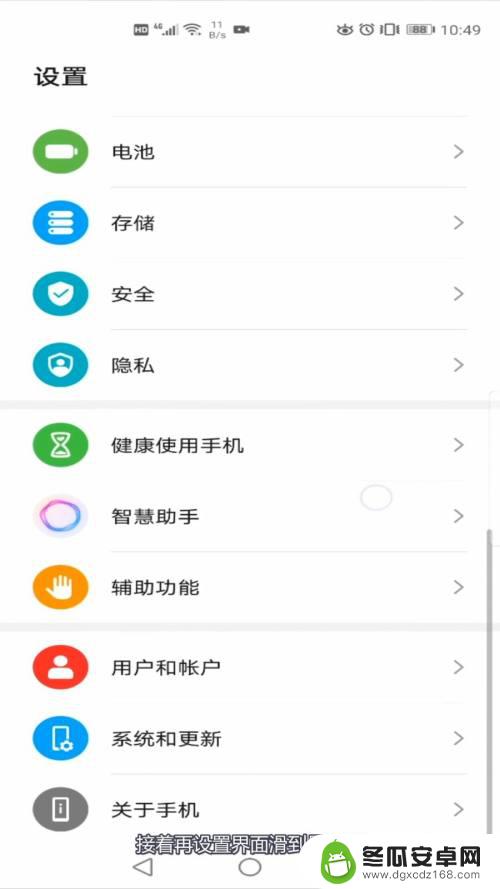
3.然后再系统和更新界面点击语言和输入法。
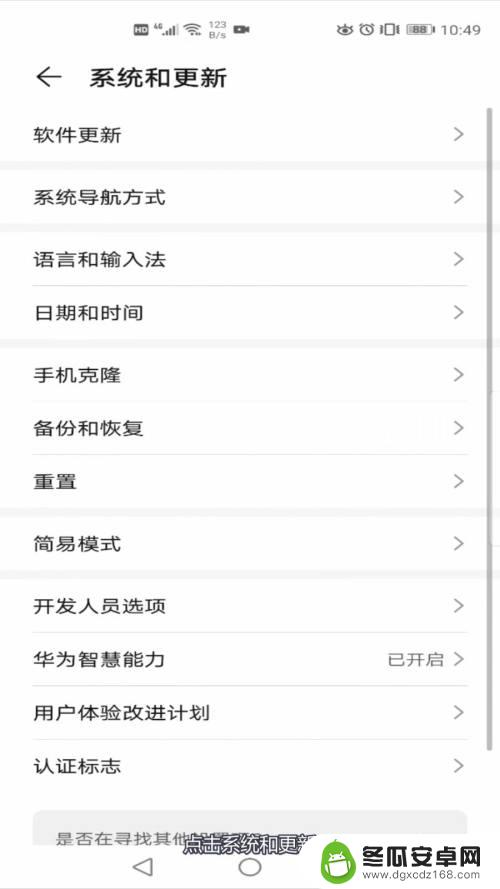
4.接着再点击你使用的输入法。
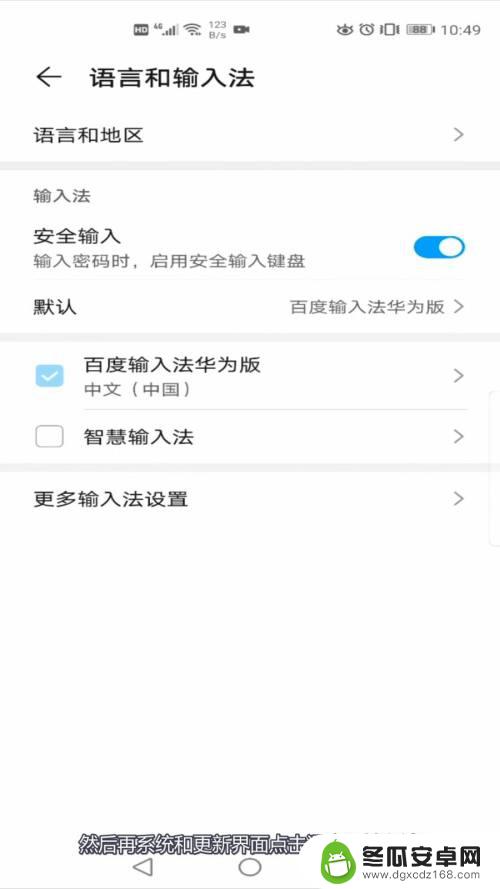
5.然后再输入法界面点击界面设置。
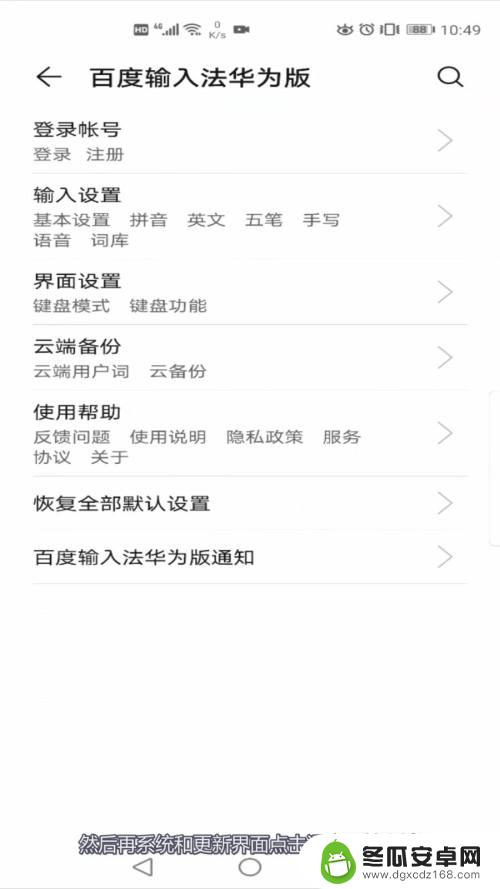
6.接着点击游戏键盘,勾选开启游戏键盘即可。
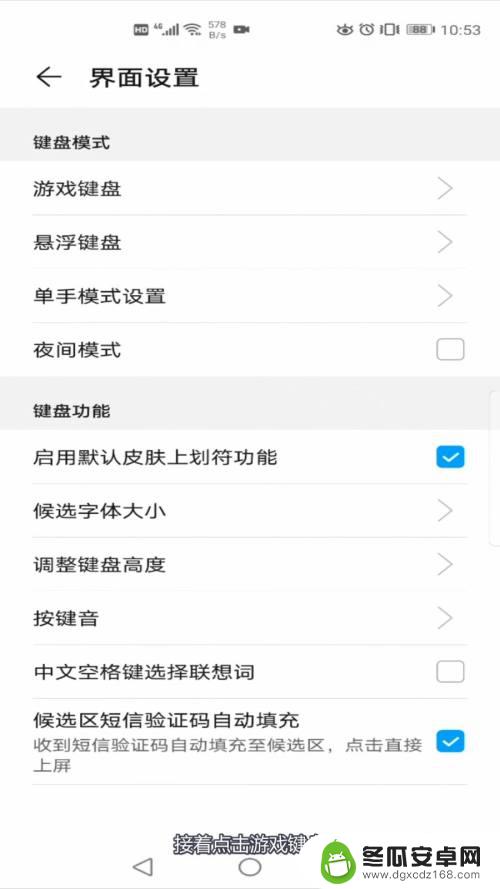
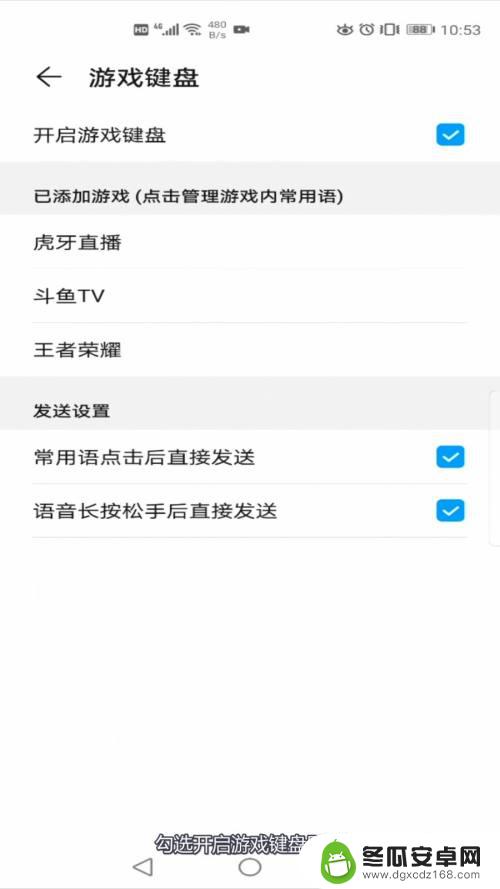
以上就是华为16年手机如何开启游戏键盘的全部内容,如果你遇到相同问题,可以参考本文中介绍的步骤来解决,希望对大家有所帮助。










